Obsah:
Spôsob 1: Povolenia pre aplikácie
Začnite s hlavnými nastaveniami, ktoré sú prítomné vo Windows 10 — povoleniami pre aplikácie. Tieto sa nachádzajú v sekcii ochrany osobných údajov a zodpovedajú za nastavenie obmedzení na používanie zariadení a získavanie používateľských údajov pre konkrétne programy. Sem patrí aj informácia o geolokácii, ktorej prenos môžete vypnúť nasledujúcim spôsobom:
- Otvorenie menu "Štart" a prejdite do aplikácie "Nastavenia".
- V zobrazenom okne vyberte dlaždicu "Ochrana osobných údajov".
- Na paneli vľavo nájdite blok "Povolenia aplikácií" a kliknite na "Poloha".
- Deaktivujte prepínač "Povoliť aplikáciám prístup k vašej polohe", aby ste vypnuli toto nastavenie.
- Namiesto toho môžete ručne nastaviť obmedzenia a povolenia pre všetky programy, ktoré predtým používali informácie o vašej polohe.
- Po zmene parametrov môžete nastaviť predvolenú polohu výberom regiónu, ktorý vám vyhovuje. To umožní prijímať správy a počasie v súlade s vybraným mestom, ale bez priameho prenosu aktuálnej polohy.
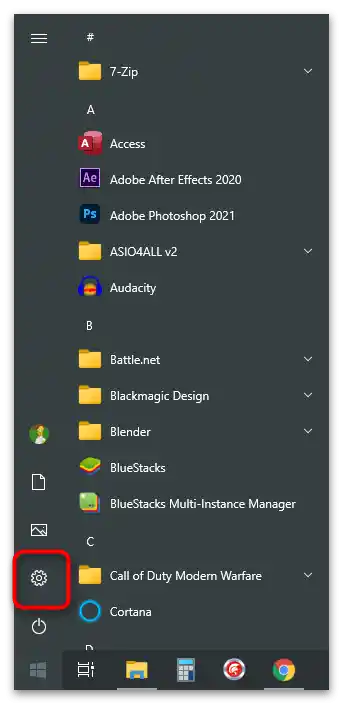
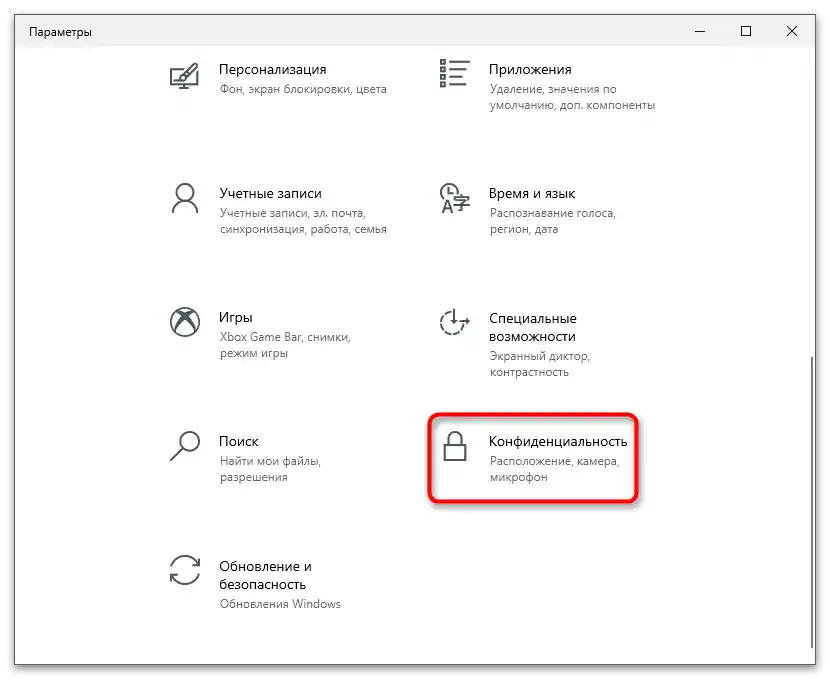
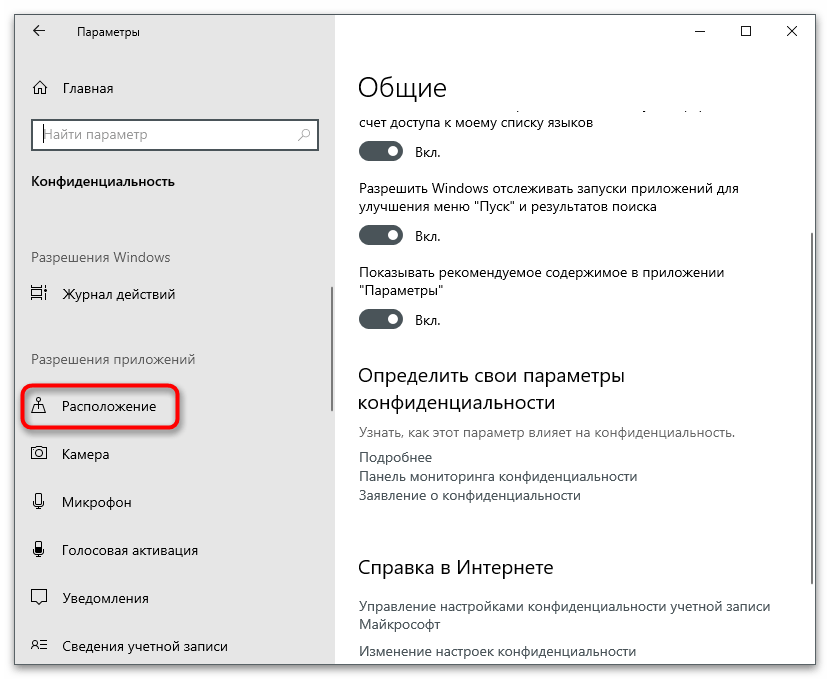
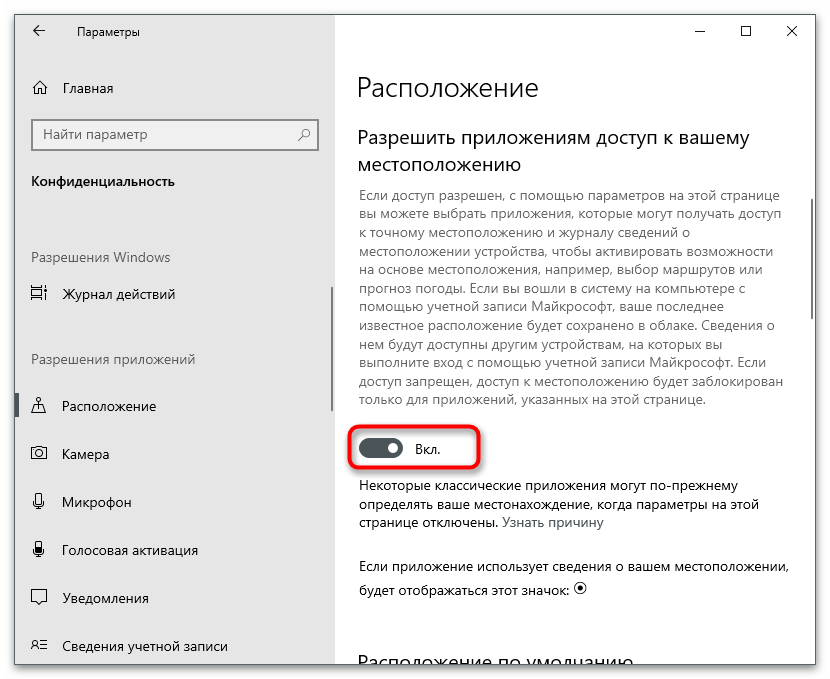
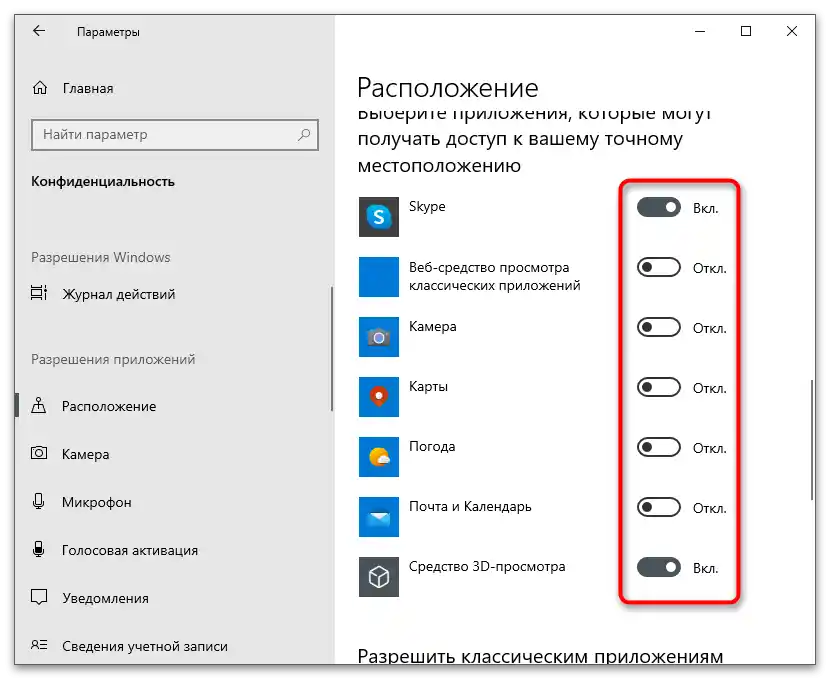
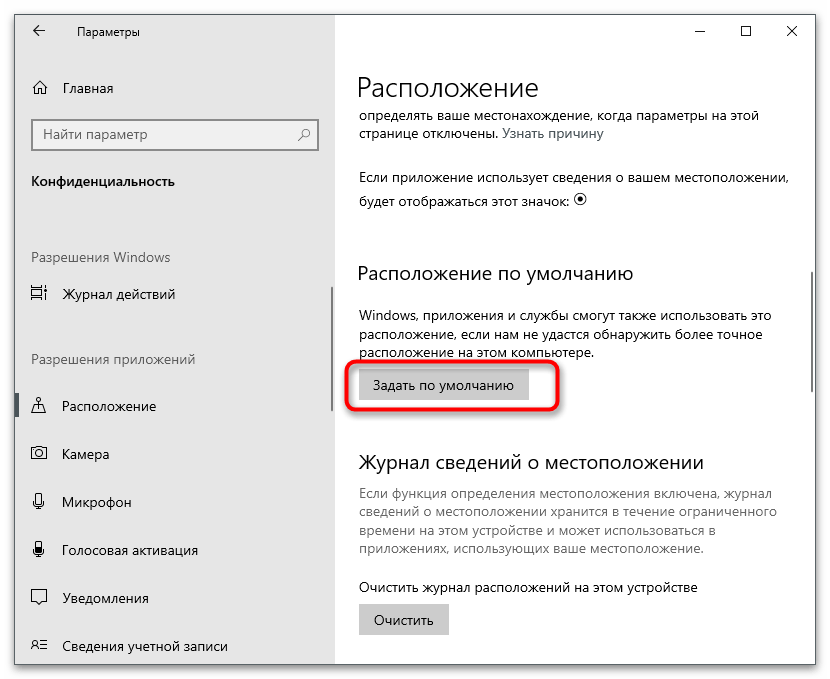
Spôsob 2: Vypnutie určovania polohy pre zariadenie
Vypnutie určovania polohy pre aktuálny počítač je radikálny spôsob, ktorý úplne zakazuje používanie geolokácie aplikáciám z Microsoft Store a už nainštalovaným klasickým programom.Použite nasledujúce nastavenie, ak chcete úplne zakázať systému Windows zbierať informácie o vašej polohe.
- V tej istej sekcii "Ochrana súkromia", o ktorej sa hovorilo v predchádzajúcej metóde, pod nadpisom "Určenie polohy pre toto zariadenie je zapnuté" kliknite na tlačidlo "Zmeniť".
- V objavujúcom sa rozbaľovacom okne presuňte prepínač do stavu "Vyp.", aby ste obmedzili prístup.
- Teraz vidíte, že úprava povolení pre aplikácie nie je možná, pretože práve prenos údajov bol pozastavený do momentu ďalšieho zapnutia parametra.
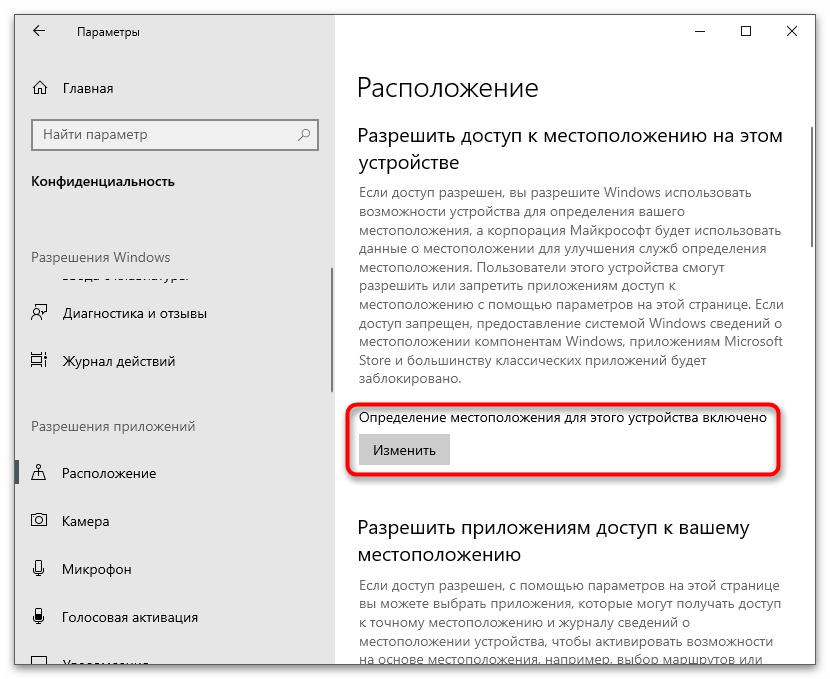
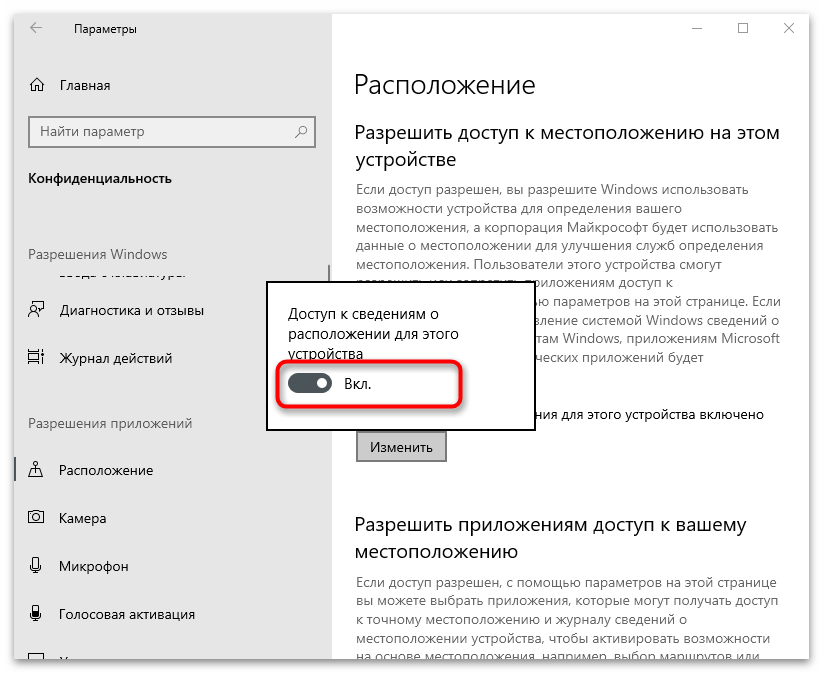
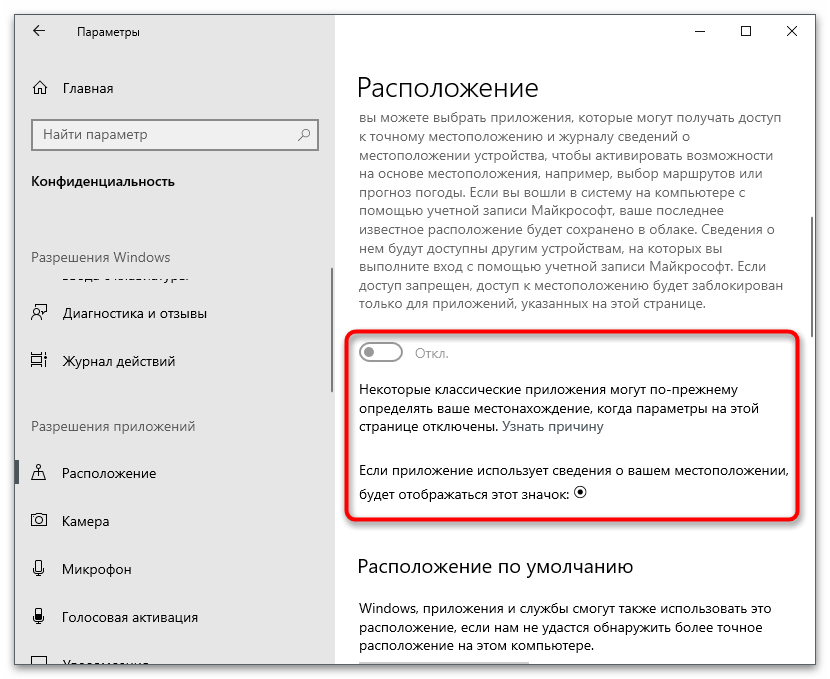
Spôsob 3: Vlastnosti prehliadača
Táto možnosť je vhodná pre tých používateľov, ktorí aktívne používajú programy so zabudovaným prehliadačom (môžu to byť rôzne prehrávače alebo špecializovaný softvér), alebo surfujú na internete cez štandardný webový prehliadač. Predvolene nezbiera informácie o polohe, ale poskytuje ich na požiadanie, to znamená, že sa na obrazovke objaví povolenie, ktoré môžete schváliť alebo odmietnuť. Ak nechcete, aby sa to ani objavilo, zakážte odosielanie takýchto požiadaviek cez vlastnosti prehliadača.
- Na to prejdite do "Ovládací panel", nájdite aplikáciu cez menu "Štart".
- V ňom vyberte sekciu "Vlastnosti prehliadača".
- Prejdite na kartu "Ochrana súkromia".
- Zaškrtnite políčko vedľa položky "Nikdy neumožniť webovým stránkam žiadať o vašu polohu". Ak je tlačidlo "Vymazať stránky" teraz aktívne, kliknite naň, aby ste odstránili už predtým uložené informácie o polohe.
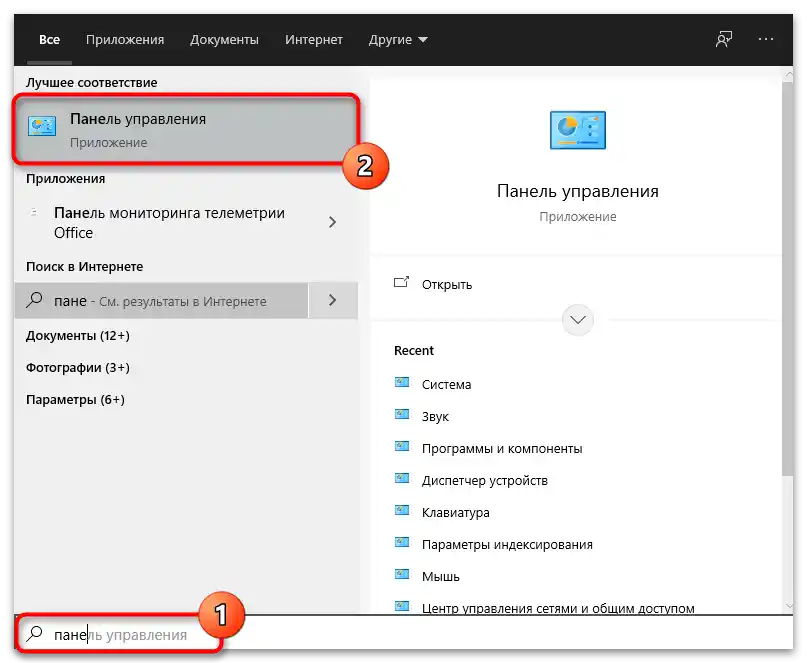
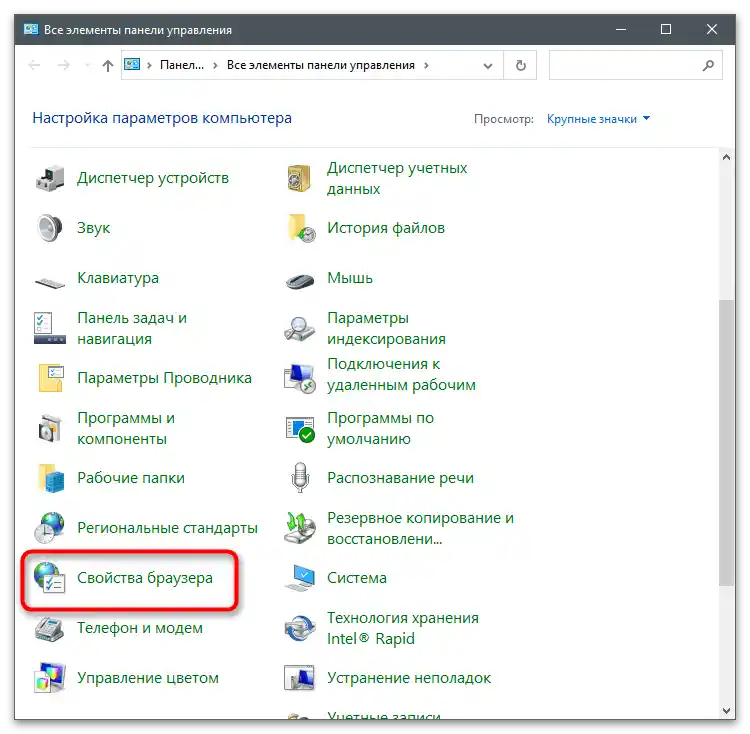
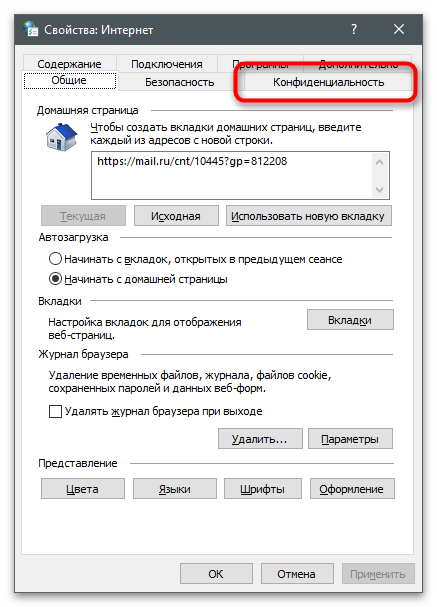
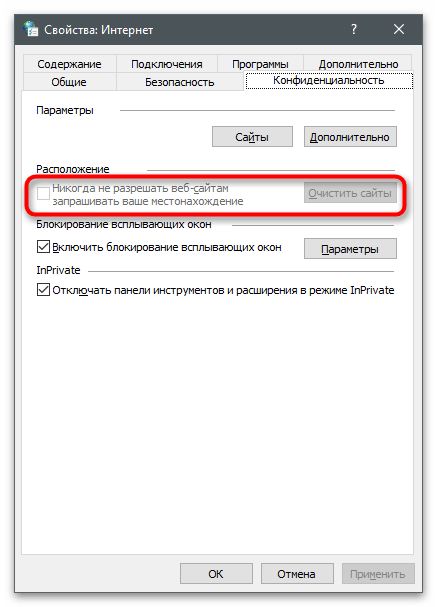
Spôsob 4: Nastavenia prehliadačov
V tejto metóde sa porozprávame o iných populárnych prehliadačoch, ktoré používatelia používajú na prístup na internet.Práve cez nich webové stránky získavajú informácie o polohe používateľa, a obmedzenia zavedené v operačnom systéme sa týkajú iba klasických aplikácií (od Microsoftu). Ak chcete úplne zakázať aj zobrazenie žiadosti o poskytnutie polohy, nasledujúci návod, kde je uvedený príklad Google Chrome, vám bude vyhovovať.
- Otvorenie menu prehliadača a prejdite do "Nastavenia".
- V bloku "Ochrana súkromia a bezpečnosť" kliknite na pole "Nastavenia stránok".
- V zozname povolení nájdite "Geodáta" a kliknite na túto položku.
- Označte možnosť "Zakázať stránkam prístup k polohe", ale majte na pamäti, že niektoré funkcie súvisiace s polohou (napríklad pri objednávaní v internetovom obchode) nemusia fungovať.
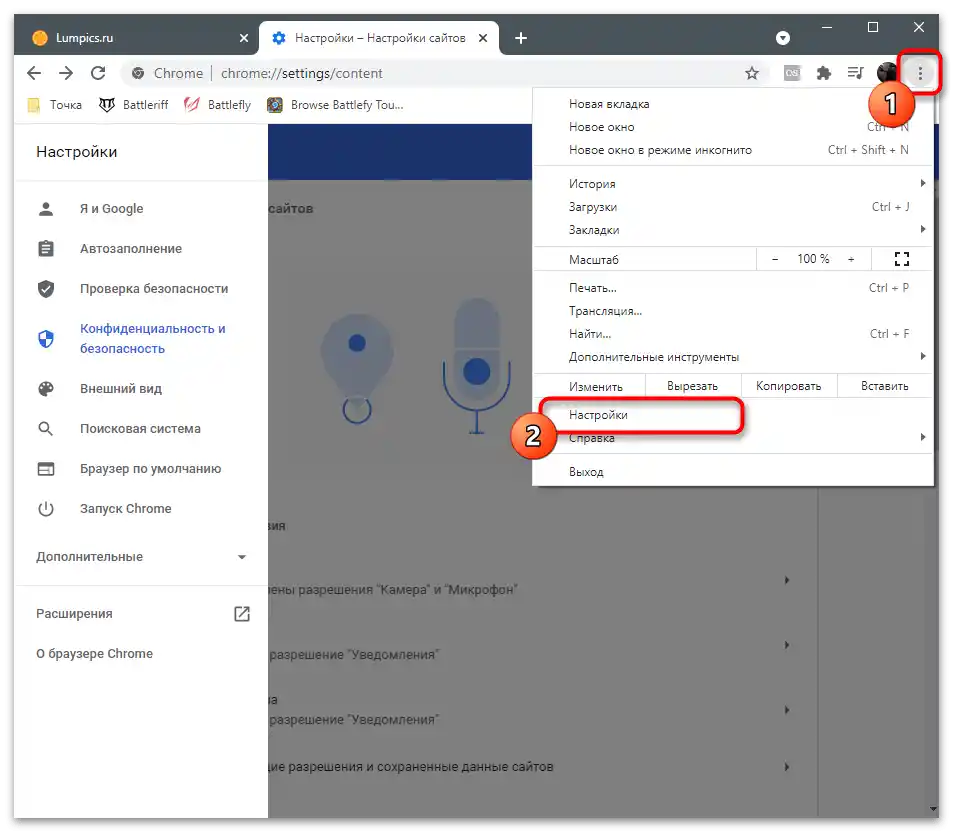
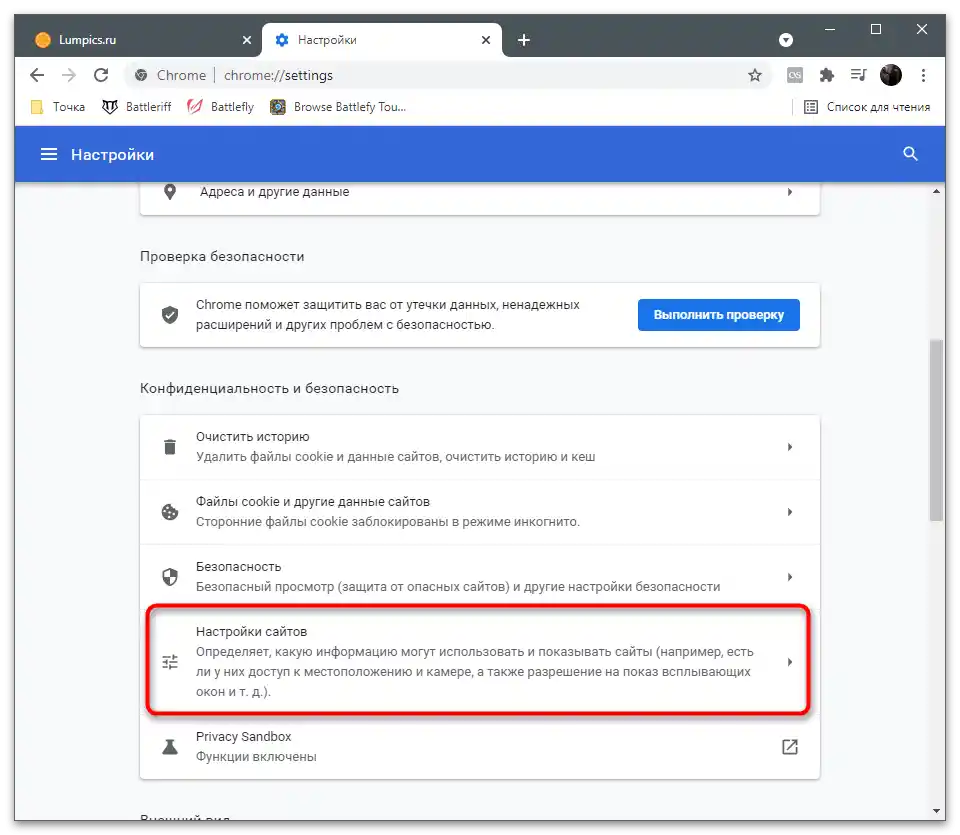
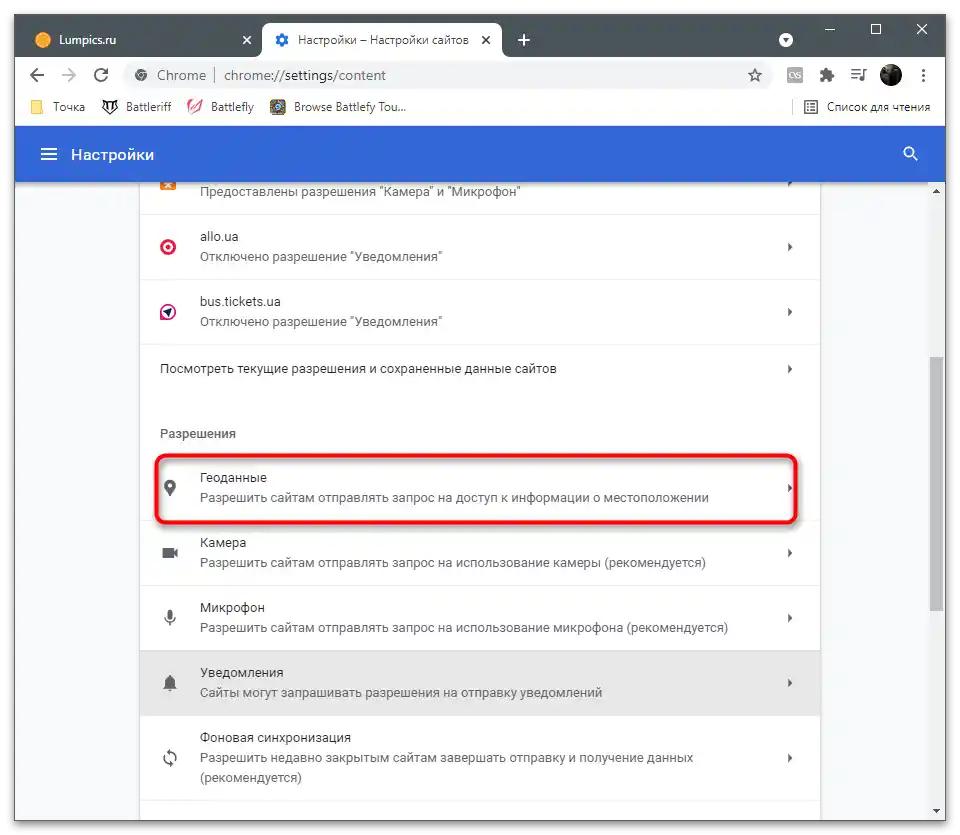
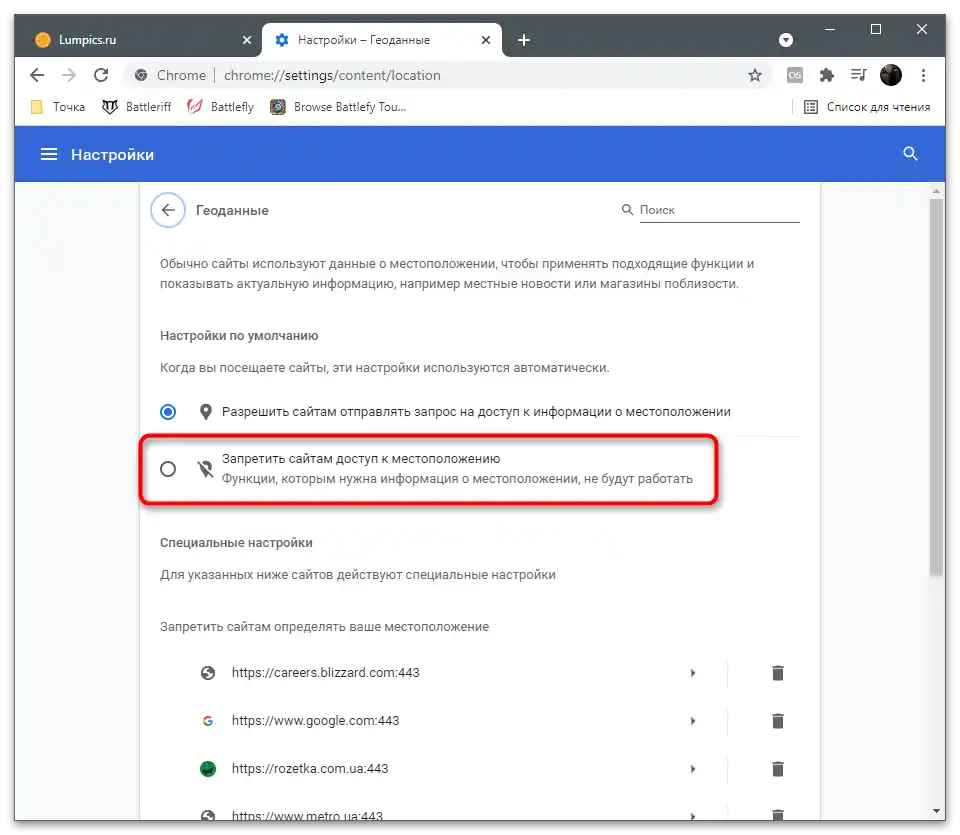
Vo väčšine prehliadačov sa toto vypnutie vykonáva presne rovnakým spôsobom, ale rozhranie menu s nastaveniami sa líši. Ak sa vám nedarí nájsť požadovanú možnosť, vždy môžete využiť vyhľadávanie alebo prejsť do sekcie s pomocou od vývojárov. Majitelia webového prehliadača od Yandexu môžu prejsť na odkaz nižšie, aby získali pokyny k téme.
Viac informácií: Ako zakázať určovanie polohy v Yandex.Browser